
일상적인 사무 작업에서 중요한 파일의 민감한 정보를 보호하기 위해 로컬 암호화는 매우 실용적인 방법입니다. PHP 편집자 Baicao는 부분 암호화 문제를 쉽게 해결할 수 있도록 Word 문서의 부분 암호화에 대한 자세한 단계를 소개합니다.
아래 계약서를 예로 들어 보겠습니다. 먼저 내부에서 편집 가능한 텍스트 콘텐츠를 선택합니다.
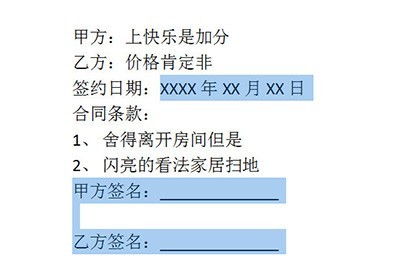
다음으로 위의 [검토] - [텍스트 보호] - [서식 및 편집 제한]을 클릭합니다.
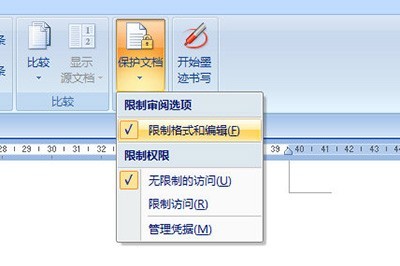
오른쪽 창에서 [문서에서만 이 유형의 편집 허용]을 체크하고, 예외 항목에 모두 체크한 뒤, 아래 [예, 필수 보호를 시작합니다]를 클릭하세요. 보호 방법에서 비밀번호 보호를 사용하고, 비밀번호를 설정한 후 확인을 클릭하세요.
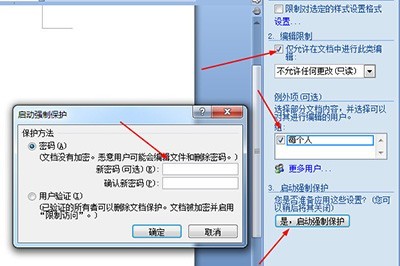
완료 후 편집 가능한 영역은 노란색 영역으로 표시되며, 그 외 영역은 편집이 불가능합니다.
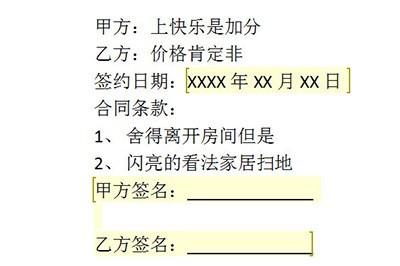
마지막으로 다시 창을 열고 편집 가능한 영역 강조 표시를 선택 취소하면 노란색 영역이 숨겨져 문서가 더욱 아름답게 보입니다.
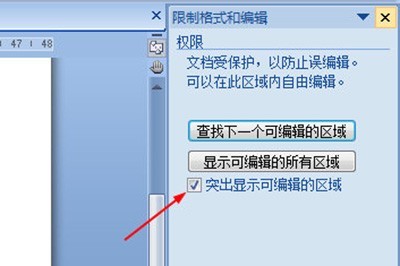
위 내용은 Word 문서를 부분적으로 암호화하는 방법_Word 문서의 부분 암호화 방법의 상세 내용입니다. 자세한 내용은 PHP 중국어 웹사이트의 기타 관련 기사를 참조하세요!